#AccessPoint
Explore tagged Tumblr posts
Text
Todo lo que Necesitas Saber sobre Módulos Ópticos SPF - #Tecnocompras #SFP #Router #Switch #AccessPoint #Bogota #Colombia

#Todo lo que Necesitas Saber sobre Módulos Ópticos SPF -#Tecnocompras#SFP#Router#Switch#AccessPoint#Bogota#Colombia
9 notes
·
View notes
Text
Raspberry Pi Pico W als WLAN-Hotspot mit Weboberfläche – Geräte im Netzwerk anzeigen

Mit dem Raspberry Pi Pico W lassen sich erstaunlich vielseitige Projekte realisieren – und das trotz seiner geringen Größe und des günstigen Preises. In diesem Beitrag zeige ich dir, wie du den Mikrocontroller in einen eigenen WLAN-Hotspot verwandelst, über den sich andere Geräte verbinden können. Sobald ein Gerät mit dem Netzwerk verbunden ist, wird es in einer übersichtlichen Weboberfläche angezeigt. Das Ganze wird komplett in MicroPython programmiert und kommt ohne zusätzliche Module oder Libraries aus – ideal also für Einsteiger und Bastler, die einen einfachen Einstieg in Netzwerkanwendungen mit dem Pico W suchen. https://youtu.be/jOVtYf6iNjY Hinweis aus der Community: Die Idee zu diesem Projekt stammt aus einem Kommentar von JoKa – vielen Dank an dieser Stelle für den spannenden Impuls! Ich freue mich jederzeit über Feedback, Ideen oder Anregungen zu meinen Projekten. Du kannst mir gern einen Kommentar hinterlassen oder direkt ein Support-Ticket über Support-Anfragen & Rückmeldung erstellen – ich nehme Vorschläge gerne auf und lasse sie in zukünftige Beiträge einfließen.
Ziel des Projekts
In diesem Beitrag verwandle ich den Raspberry Pi Pico W in einen einfachen WLAN-Hotspot (Access Point) mit einer integrierten Weboberfläche, auf der du sehen kannst, welche Geräte sich mit dem Netzwerk verbunden haben.
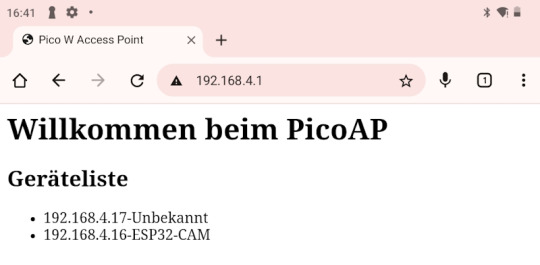
PiPico2W - AccessPoint Weboberfläche mit Geräteliste Das Projekt eignet sich ideal als Grundlage für eigene Anwendungen – zum Beispiel zur Konfiguration von Geräten im lokalen Netz oder zur Visualisierung von Statusinformationen. Die Umsetzung erfolgt komplett in MicroPython, sodass du den Code leicht anpassen oder erweitern kannst. Was ist ein Access Point? Ein Access Point (AP) ist ein Gerät, das ein eigenes WLAN-Netzwerk bereitstellt, mit dem sich andere Geräte verbinden können – ähnlich wie ein Router, nur ohne Internetverbindung. In unserem Fall übernimmt der Pico W diese Rolle und ermöglicht es z. B. einem Smartphone oder einer ESP32-CAM, sich direkt mit ihm zu verbinden. Was ist ein Webserver? Ein Webserver stellt Inhalte – meist HTML-Seiten – über das Netzwerk zur Verfügung. In diesem Projekt zeigt der Pico W eine einfache Webseite an, sobald ein Gerät im Browser seine IP-Adresse aufruft. Diese Seite listet z. B. die IP-Adressen aller verbundenen Geräte auf. Grenzen des Projekts Auch wenn der Pico W erstaunlich viel kann, gibt es technische Einschränkungen, die man kennen sollte: - WLAN-Reichweite: Die integrierte Antenne des Pico W reicht in der Praxis nur für kurze Distanzen. Für größere Reichweiten ist ein WLAN-Router oder ein ESP32-Modul mit externer Antenne besser geeignet. - Datenübertragung: Der Pico W eignet sich nicht für große Datenmengen, er reicht aber für kleine Geräte wie einer ESP32-CAM. - Mehrere Verbindungen: Der Pico W kann nur eine begrenzte Anzahl an gleichzeitigen Clients verarbeiten – perfekt für kleine DIY-Projekte, aber nicht für ein ganzes Smarthome-Netzwerk.
Technische Daten des Raspberry Pi Pico W
Der Raspberry Pi Pico W basiert auf dem bewährten RP2040-Chip und ist dank integrierter WLAN-Funktion ideal für einfache IoT- und Netzwerkprojekte geeignet. Hier ein Überblick über die wichtigsten technischen Merkmale: - Mikrocontroller: RP2040 (Dual-Core ARM Cortex-M0+ @ 133 MHz) - RAM: 264 KB SRAM - Flash-Speicher: 2 MB - WLAN: 2,4 GHz WiFi (802.11n), integriert über CYW43439 - GPIOs: 26 nutzbare Pins - Spannungsversorgung: 1,8–5,5 V über USB oder VSYS - Schnittstellen: I²C, SPI, UART, PWM, ADC, USB (Device)

Raspberry Pi Pico W verpackt

Raspberry Pi Pico W

Raspberry Pi Pico W

Rückseite des Raspberry Pi Pico W

WisdPi - ArduPico mit Raspberry Pi Pico W

DIY Extensionboard für den Raspberry Pi Pico Der Pico W eignet sich hervorragend für MicroPython-Projekte, bei denen WLAN eine Rolle spielt – z. B. als Access Point mit Weboberfläche, wie in diesem Beitrag gezeigt. Hinweis zum RP2350 Die Raspberry Pi Foundation hat mit dem RP2350 einen Nachfolger des RP2040 vorgestellt. Erste Boards mit integriertem WiFi und dem neuen Chip sind inzwischen erhältlich. Da sich der RP2350 in mehreren Punkten vom RP2040 unterscheidet, werde ich in einem separaten Beitrag ausführlich auf die technischen Unterschiede, Vorteile und Einsatzmöglichkeiten eingehen.
Benötigte Bauteile
Für dieses Projekt ist die Materialliste angenehm kurz, denn der Raspberry Pi Pico W bringt bereits alles mit, was wir brauchen – inklusive WLAN-Chip. Du benötigst lediglich: - 1× Raspberry Pi Pico W* - 1× USB-Datenkabel* (USB-A auf Micro-USB) – wichtig: kein reines Ladekabel! - Die Entwicklungsumgebung Thonny zur Programmierung mit MicroPython Hinweis von mir: Die mit einem Sternchen (*) markierten Links sind Affiliate-Links. Wenn du über diese Links einkaufst, erhalte ich eine kleine Provision, die dazu beiträgt, diesen Blog zu unterstützen. Der Preis für dich bleibt dabei unverändert. Vielen Dank für deine Unterstützung! Die Einrichtung von Thonny sowie die ersten Schritte mit dem Raspberry Pi Pico habe ich bereits in einem separaten Beitrag beschrieben: 👉 Raspberry Pi Pico (1): Vorstellung und erste Schritte Damit bist du bestens vorbereitet, um mit dem Projekt zu starten!
Firmware-Update des Raspberry Pi Pico W
Da ich meinen Pico W längere Zeit nicht verwendet habe, aktualisiere ich zunächst die MicroPython-Firmware – von Version 1.20.0 auf 1.25.0. Ein Firmware-Update kann nicht nur neue Features mitbringen, sondern auch wichtige Bugfixes enthalten – daher ist es sinnvoll, vor Beginn eines neuen Projekts zu prüfen, ob eine aktuellere Version verfügbar ist.
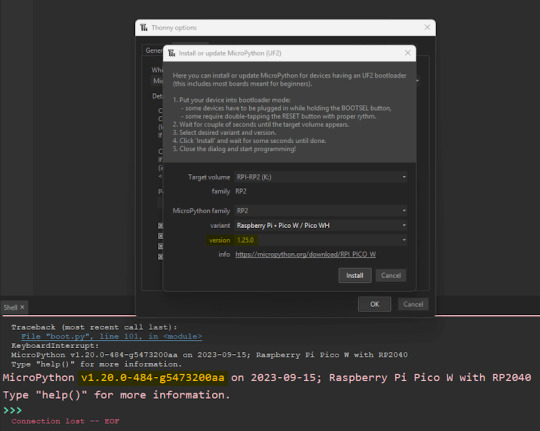
aktualisieren der Firmware des Raspberry Pi Pico W mit der Thonny IDE Die aktuelle MicroPython-Firmware für den Raspberry Pi Pico W findest du hier: 👉 https://micropython.org/download/rp2-pico-w/ am einfachsten ist es jedoch wenn du die Thonny IDE verwendest, hier sind es nur wenige klicks. Wichtiger Hinweis: Beim Flashen der Firmware wird der komplette Speicher des Boards gelöscht. Alle Programme, Dateien und Einstellungen auf dem Pico W gehen dabei verloren! Stelle also sicher, dass du wichtige Skripte vorher gesichert hast.
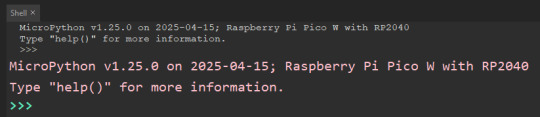
Output MicroPython v1.25 Hinweis zur Firmware-Version (Stand: 25.06.2025) Beim Test mit der Firmware v1.25.0 trat auf meinem Raspberry Pi Pico W der folgende Fehler auf: Failed to start CYW43 In diesem Fall konnte der WLAN-Chip nicht korrekt initialisiert werden, wodurch sich der Access Point nicht starten ließ. Nach einem Wechsel auf die Vorgängerversion v1.24.1 funktionierte alles problemlos, und der AP wurde wie erwartet erstellt. 👉 Mein Tipp: Wenn du diesen Fehler ebenfalls bekommst, probiere es mit der Firmware v1.24.1, die du ebenfalls auf der offiziellen MicroPython-Seite findest: https://micropython.org/download/rp2-pico-w/ Ich beobachte das Verhalten weiter und aktualisiere diesen Beitrag, sobald es dazu neue Erkenntnisse oder eine Lösung gibt.
Access Point mit dem Pico W einrichten
Nachdem alle Vorbereitungen abgeschlossen sind und die Firmware auf dem aktuellen Stand ist, können wir mit der eigentlichen Programmierung beginnen. Im ersten Schritt richten wir den Raspberry Pi Pico W als WLAN-Access Point (AP) ein. Dadurch erzeugt der Mikrocontroller ein eigenes WLAN, mit dem sich beispielsweise ein Smartphone oder ein anderes WLAN-fähiges Gerät verbinden kann. Beispielcode: AP mit SSID „PicoAP“ und einfachem Passwort import network import time # Access Point konfigurieren ap = network.WLAN(network.AP_IF) # SSID = PicoAP # Passwort = 12345678 (muss min. 8 Zeichen enthalten!) ap.config(essid='PicoAP', password='12345678') ap.active(True) # Warten bis aktiv while not ap.active(): print(".", end="") time.sleep(1) print("Access Point aktiv!") print("IP-Adresse:", ap.ifconfig()) Wenn das kleine Script gestartet wird, wird ein AP mit dem Namen (SSID) PicoAP aufgebaut und man kann sich mit einem Handy, Table oder PC mit diesem verbinden.
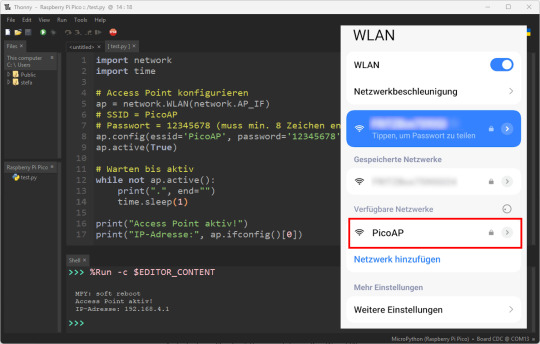
aktiver AccessPoint vom Raspberry Pi Pico Webserver mit Liste der IP-Adressen Der folgende Code richtet einen einfachen Webserver im Access-Point-Modus ein. Er listet alle Geräte auf, die sich zumindest einmal mit dem WLAN verbunden und die IP-Adresse 192.168.4.1 im Browser aufgerufen haben. Denn genau dann sendet das Gerät einen HTTP-Request an den Pico W – und dieser wird vom Server erfasst.
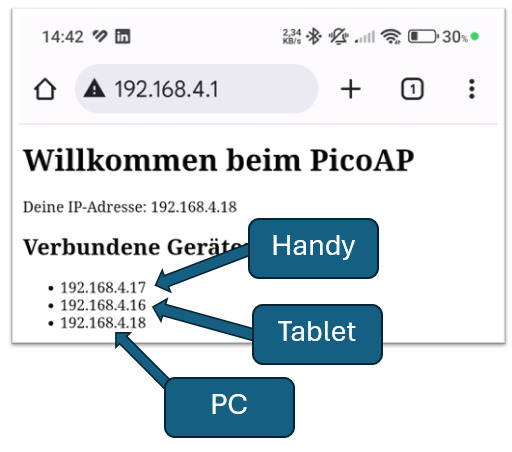
Webseite mit IP-Adressen von verbundenen Geräten import network import socket import time # Access Point einrichten ap = network.WLAN(network.AP_IF) ap.config(essid='PicoAP', password='12345678') # Passwort muss min. 8 Zeichen sein ap.active(True) while not ap.active(): time.sleep(1) print("Access Point aktiv. IP:", ap.ifconfig()) # Set zur Speicherung der bekannten IP-Adressen clients = set() # Webserver starten addr = socket.getaddrinfo('0.0.0.0', 80) s = socket.socket() s.bind(addr) s.listen(1) print("Webserver läuft auf Port 80...") while True: conn, addr = s.accept() client_ip = addr print("Verbindung von:", client_ip) clients.add(client_ip) # HTML-Inhalt generieren html = """ Pico W Access Point
Willkommen beim PicoAP
Deine IP-Adresse: {}
Bekannte Geräte:
""".format(client_ip) for ip in clients: html += " - {}n".format(ip) html += """ """ # Antwort senden response = 'HTTP/1.1 200 OKrnContent-Type: text/htmlrnrn' + html conn.send(response.encode('utf-8')) conn.close()
Geräte automatisch identifizieren per HTTP-Header
Wenn du Zugriff auf den Code eines Geräts hast – etwa bei einer ESP32-CAM, die sich mit dem Pico-WLAN verbindet – kannst du direkt nach der Verbindung automatisch einen HTTP-Request mit einem benutzerdefinierten Header absenden. Dieser Header enthält z. B. den Gerätenamen, den der Pico W auswerten und anzeigen kann. Das hat den Vorteil, dass du auf dem Pico nicht nur die IP-Adresse des Geräts speichern kannst, sondern auch direkt einen zugeordneten Namen. So entsteht eine übersichtliche Geräteliste im Format:
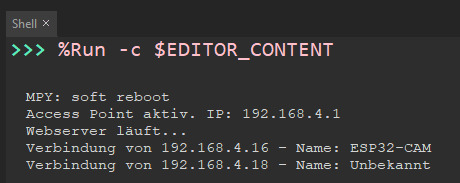
Ausgabe - Verbundene Geräte Beispielcode für die ESP32-CAM in der Arduino IDE Damit das funktioniert, musst du im Code der ESP32-CAM die Library HTTPClient einbinden und am Ende der setup()-Funktion einmalig einen HTTP-Request an den Pico W senden: #include void sendDeviceHeader() { HTTPClient http; // IP des Pico W http.begin("http://192.168.4.1/"); // Gerätekennung http.addHeader("X-Device-Name", "ESP32-CAM"); // Senden des Requests int httpCode = http.GET(); // Verbindung schließen http.end(); } void setup() { ... // Direkt nach erfolgreicher Verbindung aufrufen sendDeviceHeader(); } Auswertung im MicroPython-Code Da du auf dem Webserver des Pico W ebenfalls den Code selbst kontrollierst, kannst du den Header sehr einfach im Request auslesen und zuordnen. In deinem Webserver prüfst du dazu jede eingehende Verbindung nach dem Header X-Device-Name: for line in request.split("rn"): if line.startswith("X-Device-Name:"): device_name = line.split(":", 1).strip() Damit ordnest du der IP-Adresse zuverlässig den Gerätenamen zu – ideal für Projekte mit mehreren bekannten Teilnehmern wie Sensoren, Kameras oder Aktoren.
Fertiger Code: Pico W als WLAN-Hotspot mit Geräteliste
Im folgenden Abschnitt findest du den vollständig lauffähigen MicroPython-Code für dieses Projekt. Er verwandelt deinen Raspberry Pi Pico W in einen eigenen WLAN-Hotspot und stellt eine einfache Weboberfläche bereit.
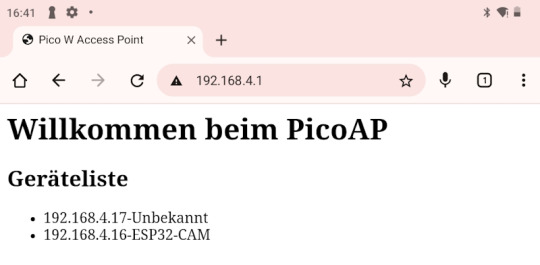
PiPico2W - AccessPoint Weboberfläche mit Geräteliste Sobald sich ein Gerät mit dem WLAN verbindet und einen HTTP-Request an http://192.168.4.1 sendet (z. B. automatisch durch einen Mikrocontroller oder manuell im Browser), wird dessen IP-Adresse zusammen mit einem benutzerdefinierten Gerätenamen angezeigt. Der Gerätename wird dabei über den HTTP-Header X-Device-Name übermittelt. # ------------------------------------------------------------ # Titel: Raspberry Pi Pico W – WLAN-Hotspot mit Weboberfläche # Beschreibung: # Dieser Code verwandelt den Raspberry Pi Pico W in einen Access Point (AP), # der eine einfache Webseite ausliefert. Alle Geräte, die sich mit dem WLAN # verbinden und einen HTTP-Request senden, werden mit ihrer IP-Adresse # und einem benutzerdefinierten Gerätenamen (per HTTP-Header) geloggt # und auf der Webseite angezeigt. # # Autor: Stefan Draeger # Blogbeitrag: # https://draeger-it.blog/raspberry-pi-pico-w-als-wlan-hotspot-mit-weboberflaeche-geraete-im-netzwerk-anzeigen/ # ------------------------------------------------------------ import network import socket import time # WLAN Access Point konfigurieren ap = network.WLAN(network.AP_IF) # AP_IF = Access Point Interface ap.config(essid='PicoAP', password='12345678') # WLAN-Name und Passwort (mind. 8 Zeichen) ap.active(True) # AP aktivieren # Warten, bis der Access Point aktiv ist while not ap.active(): time.sleep(1) print("Access Point aktiv. IP:", ap.ifconfig()) # Dictionary zur Speicherung von verbundenen Clients # Format: { "IP-Adresse": "Gerätename" } clients = {} # Webserver einrichten addr = socket.getaddrinfo('0.0.0.0', 80) # IPv4-Adresse, Port 80 s = socket.socket() s.bind(addr) s.listen(1) # Max. 1 gleichzeitige Verbindung (ausreichend für einfache Anzeige) print("Webserver läuft...") # Endlosschleife zur Verarbeitung eingehender Verbindungen while True: conn, addr = s.accept() # Verbindung akzeptieren request = conn.recv(1024).decode() # HTTP-Request empfangen ip = addr # IP-Adresse des Clients device_name = "Unbekannt" # Standardwert # HTTP-Header nach dem benutzerdefinierten Feld "X-Device-Name" durchsuchen for line in request.split("rn"): if line.startswith("X-Device-Name:"): device_name = line.split(":", 1).strip() break # Nur ersten passenden Header verarbeiten # IP-Adresse und Gerätename im Dictionary speichern oder aktualisieren clients = device_name print("Verbindung von {} – Name: {}".format(ip, device_name)) # Dynamisches HTML für die Antwort generieren html = """ Pico W Access Point
Geräteliste
""" # Alle bekannten Clients auflisten for ip, name in clients.items(): html += " - {}-{} n".format(ip, name) html += """ """ # HTTP-Antwort senden (Statuscode 200 OK) response = 'HTTP/1.1 200 OKrnContent-Type: text/htmlrnrn' + html conn.send(response.encode('utf-8')) # Antwort übertragen conn.close() # Verbindung schließen Read the full article
0 notes
Text
Lowongan Teknisi Access Point & CCTV – PT Rajawali Anugrah Resources (Jakarta Pusat)
📡 PT Rajawali Anugrah Resources membuka lowongan kerja untuk posisi Teknisi Access Point & CCTV yang akan ditempatkan di Jakarta Pusat. Posisi ini cocok untuk kamu yang memiliki keahlian teknis di bidang jaringan, CCTV, dan perangkat keras lainnya.
📍 Lokasi: Jakarta Pusat 🔧 Posisi: Teknisi Access Point & CCTV 🎓 Pendidikan: Minimal SMK Teknik Elektro / Teknik Komputer Jaringan 📅 Pengalaman: Diutamakan berpengalaman di bidang teknisi jaringan 🧠 Kualifikasi:
Memahami instalasi dan konfigurasi perangkat jaringan (Wi-Fi, router, AP)
Menguasai pemasangan dan troubleshooting CCTV
Siap bekerja mobile dan ke lapangan
🕒 Tipe Pekerjaan: Full-time 💼 Industri: Teknologi & Keamanan
👉 Cek info lengkap & lamar segera: 🔗 https://www.zonakarir14.com/2025/06/pt-rajawali-anugrah-resources.html
#lowongankerja#teknisiCCTV#teknisinetwork#zonakarir#lokerjakarta#rajawalianugrah#karierteknisi#lokerlapangan#accesspoint#jobvacancy
0 notes
Text

HPE Networking AP25 Instant On AP25 (RW) 4x4 Wi-Fi 6 AP R9B28A
Experience seamless connectivity with the HPE Networking AP25 Instant On AP25 (RW) 4x4 Wi-Fi 6 Access Point. Designed for fast, reliable wireless performance, it supports multiple devices with enhanced speed and coverage. Ideal for businesses seeking effortless network management and superior Wi-Fi 6 technology in a compact design.
For more information, Visit:https://newtrend.ae/product-category/aruba/ Live chat: +971 507542792
#HPENetworking#InstantOn#WiFi6#AccessPoint#WirelessConnectivity#FastInternet#ReliableNetwork#BusinessNetworking#NetworkManagement#TechSolutions#NewTrendAE#ArubaNetworking#SeamlessConnectivity#4x4WiFi6#CompactDesign#EnhancedCoverage#MultipleDevices#TechInnovation#SmartBusiness#UAEtech
0 notes
Text
Turbine Sua Conexão em Toda a Casa com o Power Extender AC1750! 🚀📶✨
Diga adeus aos pontos mortos do Wi-Fi com o Power Extender AC1750 da TP-Link! ⚡️
Este repetidor de alta performance expande o alcance da sua rede Wi-Fi com velocidades de até 1750Mbps, garantindo uma conexão rápida e estável em todos os seus dispositivos, em todos os cômodos! 💪
✅ Cobertura Wi-Fi Extensa e Poderosa: Amplie o sinal da sua rede sem fio para áreas onde antes era fraco ou inexistente. Desfrute de internet de alta velocidade em todos os cantos da sua casa ou escritório! 🏡🏢
✅ Velocidade Dual-Band AC1750: Experimente velocidades incríveis de até 450Mbps na banda de 2.4GHz e 1300Mbps na banda de 5GHz. Ideal para streaming 4K, jogos online e downloads simultâneos sem interrupções! 💨
✅ Fácil Instalação e Gerenciamento: Configure o repetidor em minutos com o botão WPS ou através da interface web intuitiva. Gerencie facilmente suas configurações e visualize a intensidade do sinal com o indicador inteligente. 👍
✅ Tecnologia MU-MIMO para Mais Dispositivos: Conecte múltiplos dispositivos simultaneamente sem perda de velocidade. Ideal para casas com muitos smartphones, tablets, smart TVs e consoles! 📱💻📺
✅ Modo Access Point Integrado: Além de repetidor, o RE450 também pode funcionar como um Access Point, criando um novo ponto de acesso Wi-Fi de alta velocidade a partir de uma conexão cabeada. Versatilidade para sua rede! 🌐
Não deixe que as paredes limitem sua internet! Expanda sua conexão com o Power Extender AC1750! 🔥
👉 Clique no link e navegue sem barreiras! 🔗 https://s.shopee.com.br/1qP94CMJcz
Marque aquele amigo(a) que vive reclamando do Wi-Fi! 😉



#ExtensorWifi#RepetidorWifi#TPLink#AC1750#RE450#WifiRapido#CoberturaTotal#DualBand#MUMIMO#AccessPoint#ConexaoEstavel#InternetSemFio#CompartilheAConexao
0 notes
Text
0 notes
Link
#accesspoint#cloud#configuration#Controller#firewall#Install#IT#Monitoring#networkmanagement#networking#Performance#Security#self-hosted#Server#systemadministration#Ubiquiti#Ubuntu22.04#Ubuntu24.04#UniFi#WiFi#Wireless
0 notes
Text
#Sonicwall#Sonicwave#432o#outdoor#wireless#accesspoint#5ghz#youtube#@inphi#@lucent#@marvell#@nokia#@alcatel#@xcalable#amazon#ebay
0 notes
Text
Intel Connectivity Analytics To Speed Up RF Troubleshooting

Troubleshoot Intel Connectivity Analytics Poor RF Issues Fast.
Employee productivity depends on Intel’s corporate wireless local area network (WLAN). Poor Radio Frequency (RF) conditions might cause users to become more frustrated and lose productivity. It has been discovered that proper access point (AP) placement, the outcome of efficient planning, is the first step towards dependable WLAN service. However, planning alone is insufficient to provide the network stability to want, as the recent white paper, “Optimizing and Troubleshooting Wi-Fi Networks Using Client Analytics,” explains.
Intel IT’s Best Practices for Avoiding Poor RF Issues
A few recommendations for optimal AP location have been established by Intel IT:
An AP should be placed every 45 feet.
In tiny meeting rooms, place an AP next to each of the four corners.
Install one access point (AP) for every eight users in bigger conference rooms.
Although these recommendations don’t always achieve the 99.999% coverage target, to estimate that they avoid poor RF coverage around 80% of the time. Internal walls, which can be made of concrete or cubicle panels, are hard to replicate. Additionally, the dynamic power level used by APs can vary based on how users are physically distributed around each AP.
The possibility of room layout changes between AP placement planning and installation is another issue. As a result, it go above and above to confirm that the installed APs offer the required coverage after a third-party company installs APs in accordance with the aforementioned rules.
Traditional RF Coverage Validation Is Time-consuming and Costly
There are two methods used to accomplish RF coverage validation:
To mimic coverage, use a commercial software program; until to actively update it, it might not precisely represent the floor layout.
Walk around the floor with a client device. This takes a lot of time, though, and not all colleges have IT personnel on staff.
It created an internal substitute for walking the floor a few years back as weren’t happy with any of these two solutions. AP power levels and user counts per AP are shown in a dashboard by the specialized software. With a high power level and a large user base, it can search for indications of limited coverage APs.
This internal software wasn’t perfect, though. It had to manually get data from the WLAN controller throughout the whole organization every five minutes. In order to exclude non-prime-time data, set intriguing values, and account for regional variations, this also had to create complex algorithms (for instance, Friday is a working day in some places but not in others). Such human efforts are almost unachievable with hundreds of thousands of APs placed worldwide.
This method of network certification wastes valuable IT resources and is not scalable.
A Faster, Better Approach to Validation
A more affordable and scalable method of network validation is Intel Connectivity Analytics, which was recently created in partnership with Cisco and Intel’s Client Computing group.
It could only collect AP data before utilizing Intel Connectivity Analytics; To had no insight into the client side of things. It could learn about the number of users and transmit power level (Tx) from AP data, but it only utilized these details as indicators of poor coverage. Direct measurement of the coverage from the client’s point of view was not feasible.
Intel Connectivity Analytics, on the other hand, continuously collects data from the actual client devices. The real client experience is reflected in the client data.Image Credit To Cisco Blogs
For any client utilizing Intel Wi-Fi hardware and linked to a compatible Cisco wireless network, this solution offers detailed driver-level wireless client information. The APs automatically gather the Wi-Fi telemetry that clients send and securely send it to a Cisco Meraki Cloud management platform, Cisco Catalyst controller, or Cisco Catalyst Center management platform. After processing the data, the system provides network managers with insightful reports.
An effective, focused method is offered by Intel Connectivity Analytics, which detects low Received Signal Strength Indicator (RSSI) occurrences to identify users who are having trouble with their radio frequency. By looking at the particular AP power level history and deployment, to may investigate the problem immediately without having to gather and examine a large quantity of data.
Drilling down reveals that all of the low RSSI occurrences on a given day originate from the same AP.
Note: A higher negative value indicates a weaker signal. RSSI is measured in decibel milliwatts (dBm). An RSSI of -70 dBm, for instance, is stronger than one of -85 dBm. A powerful signal has an RSSI of -50 dBm, whereas a very faint signal has an RSSI of -85.
In conclusion
It can rapidly identify low-coverage regions and determine the cause with Intel Connectivity Analytics. It removes the need to manually gather and examine RF data from the whole organization or to roam the floor. Only where it matters can now concentrate the efforts.
There is a significant time savings. It may take 10 to 15 minutes to troubleshoot a connectivity issue on the client side without Intel Connectivity Analytics, and the IT administrator could only resolve one client at a time. The mean time to repair has been reduced to 10–15 seconds with the Intel Connectivity Analytics, and the system may concurrently identify many broken connections.
It may take days to identify the root cause of a spate of connection difficulties with a network. It can now identify the underlying cause of an issue in a couple of seconds to the Intel Connectivity Analytics. Furthermore, to no longer need to develop internal custom scripts and automated processes for gathering and maintaining client data, nor do need to maintain the own tool.
Read more on Govidhtech.com
#IntelConnectivityAnalytics#ConnectivityAnalytics#Troubleshooting#RSSI#WLAN#accesspoint#WiFiNetworks#News#Technews#Technology#Technologynews#Technologytrends#Govindhtech
0 notes
Text
#VehicleCrossing#CurbCut#DrivewayApron#AccessPoint#ConcreteCrossing#StreetCrossing#DrivewayCrossover#SidewalkCut#DrivewayPermits#RoadwayTransition#CurbRamp
0 notes
Text
Maximize Connectivity, Minimize Clutter!
Discover seamless coverage with our Ceiling-Mount Access Points – the ideal solution for modern, clutter-free spaces. Say goodbye to dead zones and hello to high-speed, reliable Wi-Fi. Perfect for homes, offices, and commercial spaces!

0 notes
Text
MicroPython mit ESP32: Erstellen eines WiFi Access Point und Verbindung herstellen

In diesem Beitrag zeige ich dir, wie du deinen ESP32 als WiFi Access Point einrichtest und wie du dich mit einem Gerät zu diesem Access Point verbindest. Diese Funktion ist nützlich, um ein eigenes Netzwerk für IoT-Geräte zu erstellen oder um Daten zwischen dem ESP32 und anderen Geräten auszutauschen. https://youtu.be/c_OD3ha_YTw Ein eigener WiFi Access Point ermöglicht es dir, unabhängig von bestehenden Netzwerken eine stabile und kontrollierte Verbindung zu deinen Geräten herzustellen. Dies ist besonders vorteilhaft in Umgebungen, in denen kein WLAN verfügbar ist oder in Projekten, bei denen du eine direkte Kommunikation ohne Zwischenrouter benötigst, z.B. bei der Überwachung und Steuerung von Sensoren und Aktoren in einem Smart-Home-System.
Was ist ein Access Point?
Ein Access Point (AP) ist ein wesentlicher Bestandteil eines drahtlosen Netzwerks, der es anderen Geräten ermöglicht, drahtlos eine Verbindung zu einem Netzwerk herzustellen. Der Access Point agiert als zentrale Schnittstelle, die die Kommunikation zwischen drahtlosen Geräten und dem kabelgebundenen Netzwerk ermöglicht. Er stellt eine WLAN-Schnittstelle bereit, über die Endgeräte wie Smartphones, Laptops oder IoT-Geräte Daten austauschen können. Der Access Point übernimmt die Aufgabe der Datenvermittlung, Koordination und Verwaltung der drahtlosen Verbindungen, indem er die Datenpakete zwischen den Geräten und dem Netzwerk weiterleitet.

Was du benötigst
Um dieses Projekt durchzuführen, benötigst du die folgenden Komponenten und Werkzeuge: - ESP32 D1 R32 Board* - MicroPython Firmware auf dem ESP32 - Entwicklungsumgebung (z.B. Thonny oder uPyCraft) - Ein Gerät (z.B. Smartphone oder Laptop) zur Verbindung mit dem Access Point Hinweis von mir: Die mit einem Sternchen (*) markierten Links sind Affiliate-Links. Wenn du über diese Links einkaufst, erhalte ich eine kleine Provision, die dazu beiträgt, diesen Blog zu unterstützen. Der Preis für dich bleibt dabei unverändert. Vielen Dank für deine Unterstützung!
MicroPython auf dem ESP32 installieren
Falls du noch nicht MicroPython auf deinem ESP32 installiert hast, folge den Anweisungen in meinem vorherigen Beitrag zur Installation der MicroPython-Firmware.
Aufbau eines offenen Access Point mit dem ESP32 und MicroPython
Zunächst zeige ich dir, wie du einen offenen Access Point aufbaust. import network import gc gc.collect() #der Name des Access Point ssid = 'ESP32' ap = network.WLAN(network.AP_IF) ap.config(essid=ssid, authmode=network.AUTH_OPEN) ap.active(True) #solange der AP noch nicht aufgebaut ist, #wird ein Punkt auf der Konsole ausgegeben while ap.active() == False: print(".", end="") #Ausgeben der Daten vom AP print() print('Access Point wurde aufgebaut!') print('Mit folgenden Verbindungsdaten:') print(ap.ifconfig()) """ Eine Endlosschleife starten, sonst würde das Programm sofort beendet und wir könnten uns nicht mit diesem verbinden. """ try: while True: pass except KeyboardInterrupt: ap.active(False) In der Kommandozeile wird dir die Konfiguration des AP ausgegeben, wobei die IP-Adresse 192.168.4.1 die default Adresse ist.
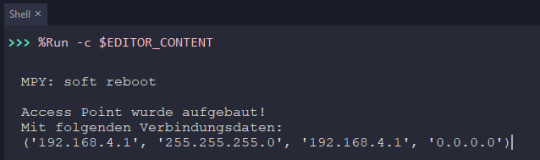
Konfiguration des AP am ESP32 Wenn du nun mit dem Handy, Tablet oder deinem PC nach WLAN Netzwerke in deiner Umgebung suchst, solltest du dieses offene Netzwerk finden.

Eintrag eines ungesicherten APs
Einen sicheren Access Point mit MicroPython am ESP32 erstellen
Es ist jedoch empfehlenswert, den AP zu sichern. Besonders wichtig wird dieses, wenn du darüber Smarthome Geräte betreibst! Die möglichen Parameter zum Absichern deines Access Points sind: - network.AUTH_OPEN - network.AUTH_WEP - network.AUTH_WPA_PSK - network.AUTH_WPA2_PSK - network.AUTH_WPA_WPA2_PSK - network.AUTH_MAX Für ein gesichertes Netzwerk benötigen wir zusätzlich ein Passwort, welches mindestens 8 Zeichen lang ist. Du kannst ein kürzeres eintragen, jedoch werden die Geräte, mit welchen du dich verbinden möchtest, diese Eingabe nicht akzeptieren. #der Name des Access Point ssid = 'ESP32' #das Passwort des Access Point passwort = '12345678' ap = network.WLAN(network.AP_IF) ap.config(essid=ssid, password=passwort, authmode=network.AUTH_WPA_PSK) ap.active(True) Wenn wir erneut nach WLAN Netzwerke suchen, dann wird dieses jetzt als verschlüsseltes Netzwerk angezeigt.

Eintrag eines gesicherten APs Ein abgesicherter Access Point ist wichtig aus folgenden Gründen: - Schutz vor unbefugtem Zugriff: Sicherheitsmaßnahmen wie Verschlüsselung und starke Passwörter verhindern, dass Unbefugte auf das Netzwerk zugreifen und sensible Daten abfangen oder manipulieren können. - Vertraulichkeit der Daten: Durch Verschlüsselung bleiben übertragene Daten vertraulich und vor unbefugtem Zugriff geschützt, was besonders wichtig ist für persönliche Informationen und geschäftskritische Daten. - Vermeidung von Netzwerkstörungen: Ein abgesicherter Access Point reguliert den Zugang, verhindert Überlastungen durch nicht autorisierte Geräte und gewährleistet die Netzwerkstabilität. - Einhaltung gesetzlicher Vorgaben: Viele Organisationen müssen gesetzliche Datenschutzbestimmungen einhalten, was durch Sicherheitsmaßnahmen für den Access Point unterstützt wird. - Reduzierung von Haftungsrisiken: Durch Sicherheitsvorkehrungen werden potenzielle Risiken für Datenverluste und rechtliche Haftungen minimiert. Ein gut gesicherter Access Point trägt dazu bei, die Sicherheit des Netzwerks zu gewährleisten und schützt vor möglichen Risiken durch unautorisierten Zugriff oder Datenverlust. Read the full article
0 notes
Text
Ubiquiti Networks U7-PRO-US Wireless Access Point
📌 Ubiquiti Networks U7-PRO-US Wireless Access Point
Ubiquiti U7-PRO-US is the most effective ceiling-mounted Wi-Fi access point. It provides a fast and reliable network connection with its Wi-Fi 7 feature.
Contact Us: 👇👇👇 📧 [email protected] 🔗 https://miatlantic.us/it/u7-pro-us

#morgan_ingland_llc#ITproducts#u7_pro_us#AccessPoint#wireless#u7pro#WiFi7#ceilingmount#usa#everyone#bestprices#AmazingDeals#instock#WTS
0 notes
Text

ekitEngine AP361
Introducing the ekitEngine AP361 – a high-performance access point designed for seamless connectivity and ultra-reliable coverage. Engineered for speed, stability, and scalability, the AP361 is perfect for dense environments and mission-critical networks. Experience advanced wireless performance like never before. Upgrade your network with confidence.
For more information, Visit:https://newtrend.ae/product-category/huawei/huawei-authorized-partner-dubai-uae/ Live chat: +971 507542792
#ekitEngine#AP361#AccessPoint#WiFiSolutions#NetworkPerformance#SeamlessConnectivity#EnterpriseWiFi#NextGenNetworking#ReliableCoverage#MissionCriticalNetworks#NewTrendUAE#SmartNetworking#WirelessTechnology#TechUpgrade#ITInfrastructure
0 notes
Text
👇👇👇 📌Access Point Q9H62A
🔰HPE Aruba AP-515 (RW) 5375 Mbit/s White Power over Ethernet (PoE)
👇👇👇 Contact Us: 👇👇👇 📧 [email protected] 🔗 https://miatlantic.com/q9h62a

#Morgan_Ingland_Limited#HPE#Aruba#HPEArubaAP515#q9g62a#AP515#whitepower#AccessPoint#white#Ceiling#Omnidirectional#hpeQ9H62A#wts#ithardware#bestquality#amazingdeals#bestprice#instock#UK#Fastshipping
0 notes
Text
0 notes